Trên hệ điều hành Windows 11, bạn sẽ tìm thấy nhiều thay đổi giao diện và nhiều tính năng mới, bao gồm một thanh tác vụ mới, TaskBar mới, bao gồm nút Start và menu Bắt đầu ở giữa màn hình. Mặc dù đây là một giao diện mới của Microsoft để đưa bạn đến gần hơn với các ứng dụng và tệp bạn sử dụng hàng ngày, nhưng đó không phải là một thay đổi mà mọi người muốn.
Nếu bạn đã cài đặt Windows 11 trên máy tính của mình và bạn muốn căn chỉnh thanh công cụ Menu bar, Bài viết này sẽ hướng dẫn bạn căn chỉnh lại thanh cụ Task Bar trở về như lúc sử dụng trên hệ điều hành win 10.
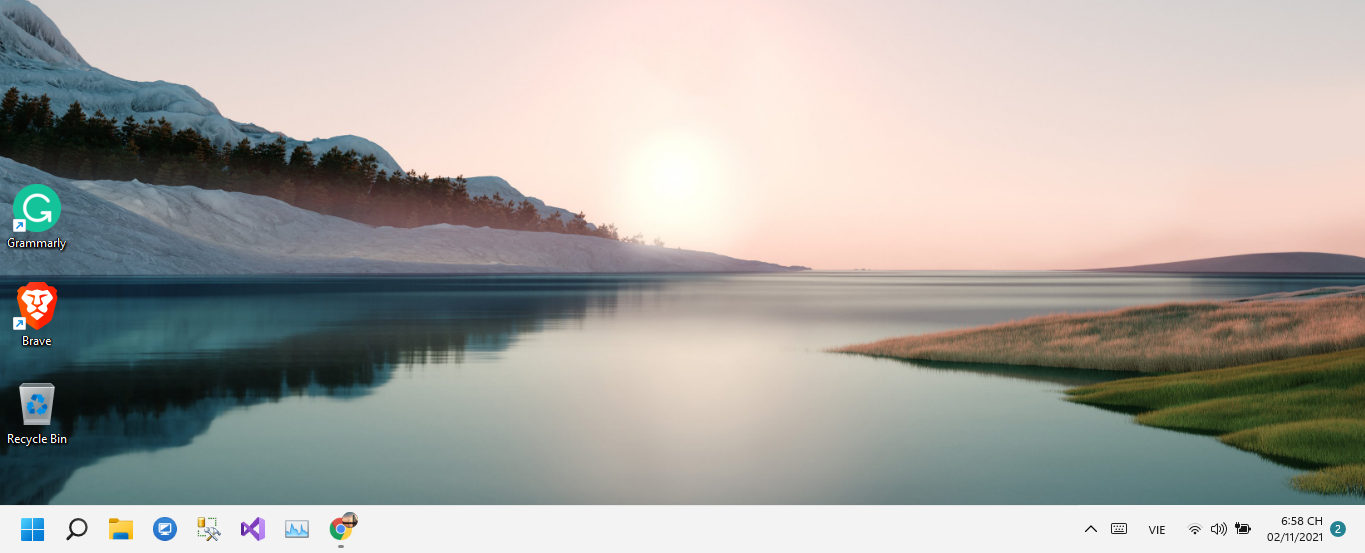
Trong hướng dẫn dành cho Windows 11 này, chúng tôi sẽ hướng dẫn bạn các bước để đặt lại vị trí của menu Start và các ứng dụng nằm ở bên trái hoặc nằm chính giữa.
Các di chuyển thanh Menu Start Bar sang trái hoặc giữa trên windows 11
Để di chuyển thanh Menu Start Bar sang trái hoặc giữa trên windows 11 các bạn làm theo các bước sau:
Bước 1: Mở Cài đặt Setting
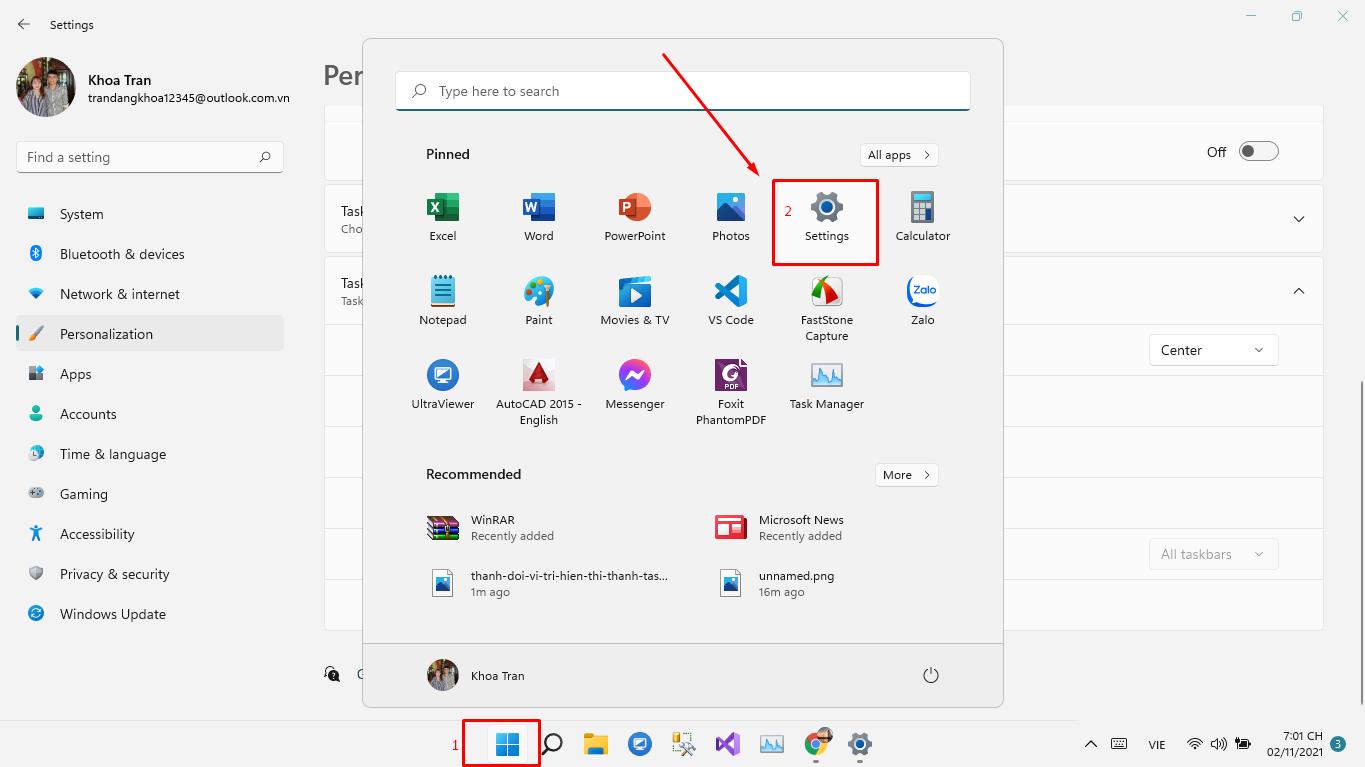
Bước 2: Chọn vào Personalization và chọn vào thẻ Taskbar
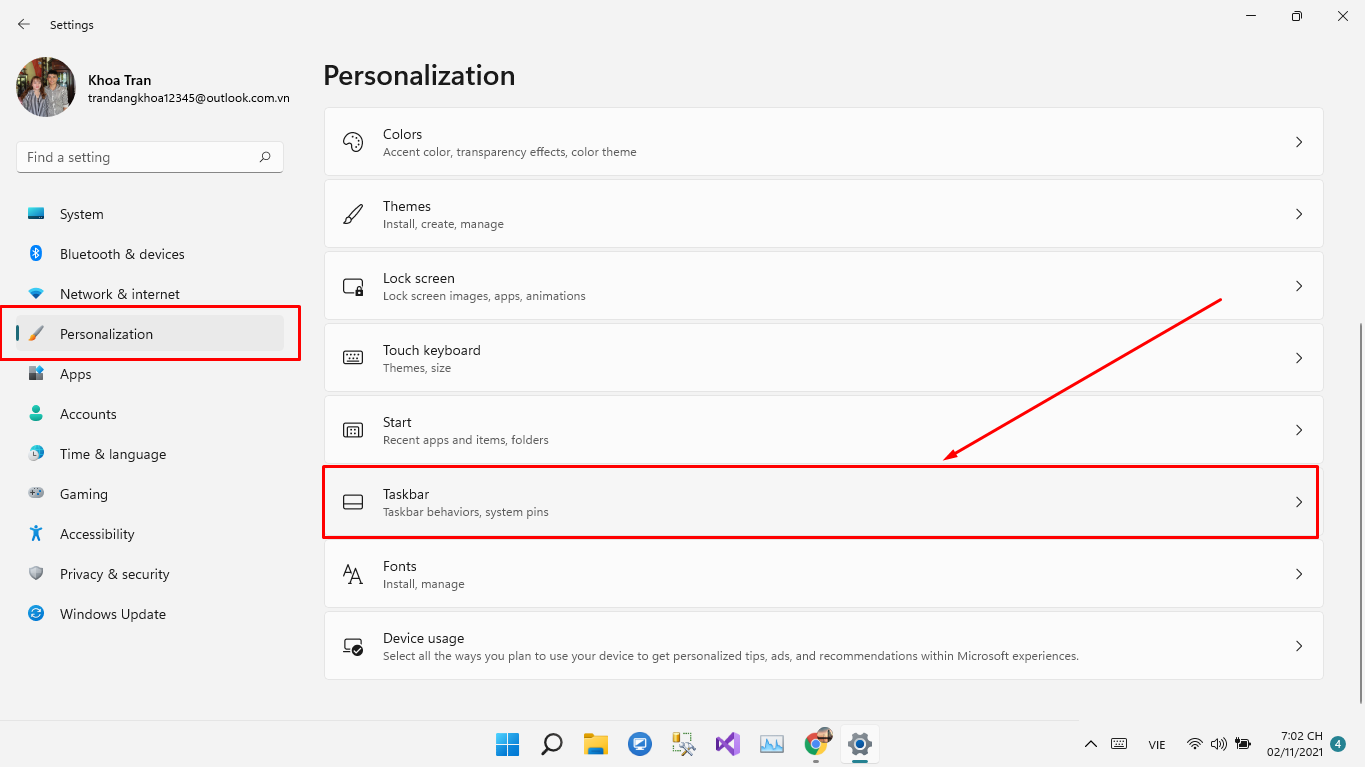
Bước 3: Nhấn vào Taskbar behaviors settings và chọn vào thanh chọn vị trí mà bạn muốn thanh taskbar xuất hiện
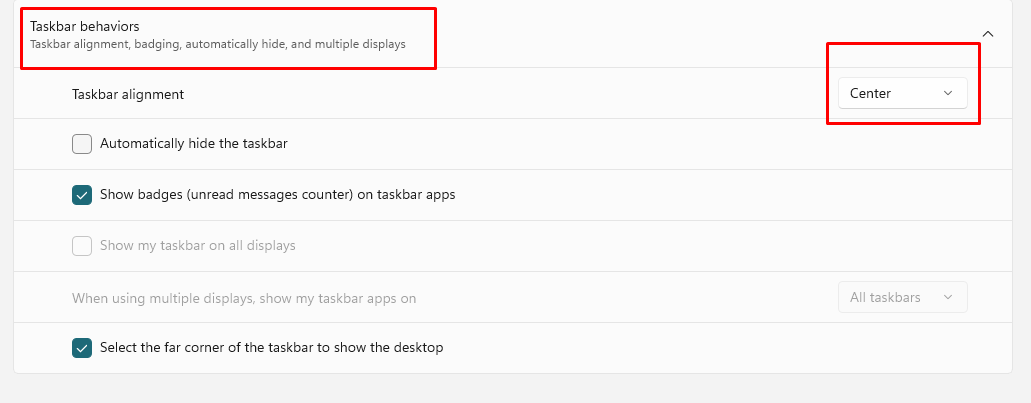
Bước 4: Chọn vào thanh chọn, và lựa chọn chức năng mình mong muốn:
- Căn trái – left để căn chỉnh menu Start và các nút sang bên trái giống như trên Windows 10.
- Căn giữa – Right để căn chỉnh các mục trên thanh tác vụ vào giữa màn hình.
Sau khi bạn hoàn thành các bước, Menu TaskBar sẽ được chuyển đến vị trí bạn đã chọn trong cài đặt. Bạn sẽ sử dụng menu Bắt đầu ở bên trái hay bên phải? Hãy cho mình biết trong phần bình luận.
Các bài viết liên quan:
Cài Win 11 Flash USB bằng công cụ Media Creation Tool của Mircosoft
Sửa lỗi “Whea Uncorrectable Error” trong Windows 7, 8, 10

